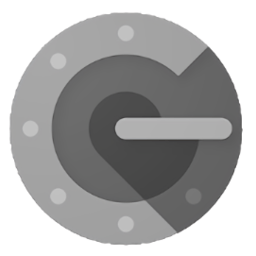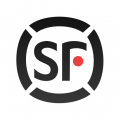u盘安装ubuntu双系统安装教程,U盘安装Ubuntu双系统教程
时间:2024-12-01 来源:网络 人气:
U盘安装Ubuntu双系统教程
随着Linux系统的普及,越来越多的用户选择在电脑上安装Ubuntu系统。本文将为您详细讲解如何使用U盘安装Ubuntu双系统,让您轻松体验Linux的魅力。
一、准备工作
在开始安装之前,请确保您已经做好了以下准备工作:
一台可以正常工作的电脑。
一个大于8GB的U盘。
Ubuntu系统镜像文件(可以从Ubuntu官网下载)。
一个可以启动电脑的U盘制作工具(如Rufus、Etcher等)。
二、制作启动U盘
1. 下载并安装U盘制作工具,如Rufus。
2. 将Ubuntu系统镜像文件复制到U盘根目录下。
3. 打开Rufus,选择U盘作为启动设备。
4. 在“Boot selection”选项卡中,选择“ISO Image”。
5. 点击“Select”按钮,选择Ubuntu系统镜像文件。
6. 点击“Start”按钮开始制作启动U盘。
三、设置BIOS启动顺序
1. 重启电脑,在启动过程中按下F2、F10或Delete键进入BIOS设置。
2. 在BIOS设置中找到“Boot”选项卡。
3. 将U盘设置为第一启动设备。
4. 保存并退出BIOS设置。
四、安装Ubuntu双系统
1. 重启电脑,从U盘启动进入Ubuntu安装界面。
2. 选择“安装Ubuntu”选项。
3. 在“安装类型”选项中,选择“与其他操作系统共存”。
4. 在“分区编辑器”中,选择一个空磁盘分区用于安装Ubuntu。
5. 点击“安装现在”按钮开始安装Ubuntu。
6. 安装过程中,根据提示设置用户名、密码等信息。
7. 安装完成后,重启电脑。
五、切换双系统
1. 重启电脑,在启动过程中按下F12或Esc键进入启动菜单。
2. 选择“Windows Boot Manager”或“Ubuntu”选项启动相应的操作系统。
六、注意事项
在安装过程中,请确保不要删除或格式化系统分区,以免影响Windows系统的启动。
安装完成后,请确保将BIOS启动顺序恢复为硬盘启动。
在安装Ubuntu双系统时,请确保电脑的硬件支持Linux系统。
通过以上步骤,您就可以轻松地使用U盘安装Ubuntu双系统了。在安装过程中,请仔细阅读提示信息,确保操作正确。祝您安装顺利,享受Linux带来的便捷体验。
相关推荐
教程资讯
教程资讯排行